
acrobat pro dc2018电脑版
v2018.009 官方版大小:606.20 MB更新:2021/08/26
类别:电子阅读系统:WinAll
分类分类

大小:606.20 MB更新:2021/08/26
类别:电子阅读系统:WinAll
提取码: n5fj

adobe acrobat pro dc2018最新版是非常好用的pdf工具,用户通过这款软件能够快速编辑pdf文档,并且可以将纸质文件转换成可编辑的pdf格式,软件界面简洁大气,各种功能一目了然。
acrobat pro dc是世界上最优秀的桌面版pdf软件之一,可以将任何纸质文件转换为可编辑的电子文件,非常强大,它将全球最佳的PDF解决方案提升到新的高度,配有直观触控式界面,通过开发强大的新功能,使用户能在任何地方完成工作。
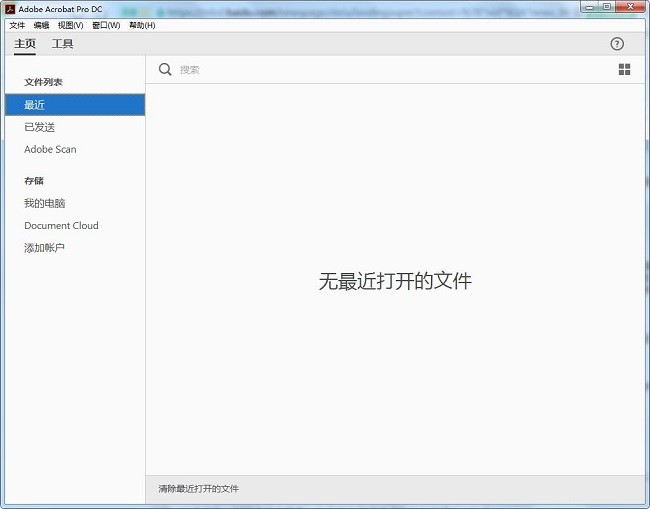
-原汁原味的官方方式安装,稳定兼容
-安装无需序列号,不写hosts
-安装完毕直接激活,无需注册机
-基于官方版本(连续版本)制作,包含最新升级包
-优化设置,不启用在线存贮和输入时拼写检查
一、Acrobat 和 Acrobat Reader 的新版本号
自 2017 年 11 月起,Acrobat DC Continuous 系列的所有客户在部署最新的修补程序后都将从 17.xx 迁移到 18.xx。对于 Acrobat DC Classic 系列的客户,将不会有任何更改
二、电子签名改进
通过简化的登录页面为请求签名的客户改进了“发送以供签名”服务。新的引导式体验使您能够使用 Adobe Sign 表单字段创建体验轻松添加表单字段
三、辅助工具改进
1、显示角色映射的标签
现在,在对原始或源标签进行角色映射后,Acrobat 会自动在标签树中显示 PDF 标准标签,而不显示原始或源标签。如果要切换回源标签视图,您可以使用“标签”面板中选项下拉菜单下方提供的将角色映射应用到标签选项
2、轻松修复表格
现在通过将表头单元格关联到多个行或列单元格,可以轻松修复表格。将自动高亮显示不带表头的数据单元格
批量编辑关联的表头单元格 ID 属性:现在通过一次性将表头单元格关联到多个行或列单元格,可以轻松修复表格。高亮显示缺少表头关系的单元格:在调用表格编辑器工具时,将自动高亮显示无表头的数据单元格。在左侧导航窗格中选择“标签”,右键单击要更新表结构的表标签,然后选择表编辑器。所有无表头的数据单元格都将自动以显示缺少表头的单元格选项中设置的颜色(默认颜色为粉色)高亮显示
3、自动生成表头单元格 ID
现在您可以轻松地为所有表头单元格生成单元格 ID。当您尝试将任何表头 ID 关联到任何单元格时,如果有任何表头单元格没有 ID,则会弹出一条消息,要求您为表头单元格生成 ID。
或者,您可以在“表格编辑器”模式中选择任何单元格,然后从右键单击上下文菜单中选择自动生成表头单元格 ID
四、导出 PDF 功能改进
对导出 PDF 功能(“工具”>“导出 PDF”)进行了以下改进:
1、将 PDF 导出到 Word:改进了表格和目录 (TOC) 检测。
2、将 PDF 导出到 powerpoint:修复了单词间距、图表标签的文本框格式和列表项目符号外观方面的问题。
3、为更好地解决内存不足的错误,改进了性能和内存处理。
五、创建 PDF 加载项已与最新的 Firefox 版本兼容
已经将适用于 Firefox 的创建 PDF 加载项迁移到 Firefox 所要求使用的基于新 Web 扩展的模型。更新的加载项在体验和功能上与现有的 Chrome 扩展类似,它支持以下选项:“将网页转换为 PDF”、“添加到现有的 PDF”和“在 Firefox 中使用 Acrobat 打开 PDF”
六、自动 OCR 的 UI 增强
现在移除了“转换为文本”和“恢复为图像”按钮,用一个识别文本复选框取代。
转到工具 > 编辑 PDF。该复选框显示在右侧窗格的“扫描的文档”部分下方。
七、改进了扫描故障诊断
针对所有与扫描相关的错误消息添加了了解更多选项。单击该选项将转到用于解决问题的故障诊断页面。
八、“比较文件”工具增强功能
以前,由于扫描文件对比要在图像比较模式下进行,因此比较结果并不准确。现在,“比较文件”工具会显示警告,提示用户“选定的文档是扫描的 PDF,不包含任何文本。Acrobat 将仅执行图像与图像的比较。”此外,如果输入文件已经执行过文本识别,“比较文件”工具将提供更准确的结果。
九、保存从电子邮件附件打开的 PDF
现在已为从电子邮件附件打开的 PDF 启用“保存”按钮,因此您可以将其保存到本地文件夹中。
十、复制注释列表中的内容
现在,要复制注释列表中某条注释的内容,您可以使用键盘快捷键 Shift+C 或者从右键单击选项菜单中选择“复制”。
十一、印前检查增强功能
1、跨库搜索配置文件、检查和修正
现在您可以同时在所有库的范围内搜索配置文件、检查或修正。
如果您希望同时在所有库中进行搜索,请单击搜索框前面的库符号,然后在搜索框中输入搜索词。
如果将搜索框留空,您可以在一个视图中查看所有配置文件。取消选中库符号后,也可以只在单个库中进行搜索。这时将仅显示位于当前选定库中的配置文件。
2、PDF/A 与 veraPDF 的兼容性
veraPDF 是 PDF 协会牵头展开的欧盟 (EU) 项目。veraPDF 是专门构建的开源文件格式验证器,它可以针对所有 PDF/A 部分和合规级别进行验证。现在,Acrobat 印前检查工具可以发现和报告与 veraPDF 测试不兼容的问题。
十二、PDF 2.0 支持
Acrobat DC 现在提供以下方面的支持:
使用版本 2.0 查看 PDF 文件。
在保存工作流程中,继续使用 2.0 版本,除非明确要求降级(例如,在“另存为已优化的 PDF”或“缩小大小的 PDF”中使用兼容性设置时)。
一、Acrobat DC 2018提示序列号无效
原因一
支持该产品许可的本机服务被关闭或被禁用了,打开就可以解决:在开始-运行里面输入: services.msc 启用:FLEXnet Licensing Service。之后就可以了。但很多情况下,这个服务出于某些原因已经不存在了,这就需要修复
原因二
文件损坏,错误代码可能为147:6。这种情况,进“控制面板”—“添加删除程序”/“程序和功能”—选中软件进行“修复”即可
原因三
是该产品联机检查出序列号被列入黑名单,导致无法验证,变成30天的试用版。当然找一个能用的序列号替换就可以了,但多数在网上找的或注册机算出的序列号基本上无效,具体解决方法:
1.到 C:Documents and SettingsAll UsersApplication DataFLEXnet 文件夹下找到 adobe_00080000_tsf.data,并删除此文件
2.到 C:Program FilesCommon FilesAdobeAdobe PCDcache 文件夹下找到 Cache.db,并删除此文件
3.打开Adobe Acrobat 9时,这时要求重新输入序列号,输入序列号:1118-4018-6583-4956-2486-7805,问题解决了
二、Acrobat DC 2018“提示Word加载”解决方法
1、打开任意一个word文档,选择标题栏的“文件”,然后在出现的菜单中点击“选项”
2、在弹出的“WORD选项”中,选择“加载项”,将下方的“管理”旁选择“COM加载项”,点击“转到”
3、在弹出的对话框中,只勾上&Adobe PDFMaker office COM Addin&,点击删除,然后确定。再打开WORD文档时就不会出现提示加载Adobe acrobat
18J812西南图集电子阅读5.99 MBpdf免费版
详情17j927-1车库建筑构造电子阅读28.40 MBpdf免费版
详情重载地面图集19j305电子阅读14.60 MBpdf免费版
详情05s515排水检查井图集电子阅读11.30 MBpdf电子版
详情07fg01-05人防图集电子版电子阅读15.80 MB高清版
详情04s502排水管标准图集电子阅读1.76 MB免费版
详情ezpdf reader阅读器电子阅读26.42 MBv2.7.1.0
详情15d502等电位联结安装图集电子阅读5.60 MBpc版
详情drawboard pdf中文版电子阅读1.00 KB官方版
详情诗歌本电脑版电子阅读17.50 MBv4.0.2 pc端
详情鬼谷子全集原文附解说电子阅读44.70 MB电子版
详情17r410热水管道直埋敷设电子阅读24.10 MB免费版
详情16j509铝合金护栏高清电子阅读15.10 MBpdf免费版
详情优速电子书助手(格式转换)电子阅读1.33 MBv1.2.1.0 官方版
详情06j505-1 清晰版电子阅读25.20 MB完整版
详情19s406给排水图集电子阅读98.20 MB免费版
详情今日头条电脑版电子阅读96.41 MBv9.8.8
详情isilo阅读器最新版本电子阅读1.41 MBv6.20 汉化版
详情08j925-3压型钢板图集电子阅读13.80 MB免费版
详情英科宇机械工程师设计手册电子版2020电子阅读337.00 MB完整版
详情17g325吊车轨道图集电子阅读10.60 MB免费版
详情13j502-1电子版图集电子阅读32.60 MBpc版
详情14j105烧结页岩多孔砖砌块墙体建筑构造电子阅读14.10 MBpdf免费版
详情adobe reader xi win7版电子阅读72.10 MB32位
详情小强小说阅读器电子阅读3.80 MBv6.30.0.127 免费版
详情nh文件阅读器电子阅读8.60 MB官方版
详情14j206图集电子版电子阅读36.80 MBpc版
详情布卡漫画电脑版电子阅读13.32 MBv2.4.2.1 最新版
详情微信读书电脑版电子阅读45.80 MBv4.6.5 最新版
详情福昕风腾pdf(foxit phantomPDF)电子阅读706.40 MB最新企业版
详情acrobat reader电子阅读95.61 MB中文版
详情sigil(epub电子书编辑器)电子阅读82.1 MBv1.9.30 官方版
详情Caliber(电子书管理器)电子阅读162 MBv7.6 官方版
详情魔爪绿色版电子阅读2.36 MBv5.6.1.0 免安装版
详情文本朗读器电脑版电子阅读611.00 KB绿色版
详情foxit reader(福昕pdf阅读器)电子阅读256 MBv13.3.619.26577
详情中国知网cajviewer7.3电子阅读263.00 MBv7.3.133 电脑版
详情掌阅pc客户端电子阅读41.09 MBv7.62.0 最新版
详情ebook reader阅读软件电子阅读34.72 MB最新版
详情金山pdf阅读器电脑版电子阅读53.15 MBv11.6.0.8582
详情点击查看更多
boox viewer中文版电子阅读589.00 KBv1.0 免费版
详情foxit reader便携版电子阅读13.19 MBv9.4 绿色版
详情cool pdf reader中文版电子阅读1.09 MBv3.1.2.288 绿色版
详情魔爪绿色版电子阅读2.36 MBv5.6.1.0 免安装版
详情apabi reader电脑版电子阅读43.08 MBv4.5.2.1790 最新版
详情朗读女语音朗读软件电子阅读5.55 MBv9.09 最新版
详情caj viewer电脑版电子阅读60.00 MBv7.2.113.0 最新版
详情xps viewer win10电子阅读10.00 KBv1.20 最新版
详情诗歌本电脑版电子阅读17.50 MBv4.0.2 pc端
详情18J812西南图集电子阅读5.99 MBpdf免费版
详情点击查看更多
pdf-xchange viewer软件电子阅读17.86 MBv2.5.322.10
详情方正畅听电脑版电子阅读71.96 MBv3.0 官方版
详情pdf阅读器专家(expert pdf reader)电子阅读5.60 MB3.5.70.0
详情maple reader最新版电子阅读6.40 MBv8.35 绿色版
详情金缘e书生成器电子阅读2.63 MBv1.90.110 绿色版
详情05s515排水检查井图集电子阅读11.30 MBpdf电子版
详情17g325吊车轨道图集电子阅读10.60 MB免费版
详情至善读书阅读器(uread)电子阅读6.49 MBv1.36.885 电脑版
详情书生阅读器电脑版电子阅读20.00 MBv7.2 绿色版
详情15s412 屋面雨水排水电子阅读11.30 MB免费版
详情nitro pdf reader(pdf阅读器)软件电子阅读33.87 MBv3.5.6.5 官方版
详情14j105烧结页岩多孔砖砌块墙体建筑构造电子阅读14.10 MBpdf免费版
详情14j206图集电子版电子阅读36.80 MBpc版
详情17r410热水管道直埋敷设电子阅读24.10 MB免费版
详情06j505-1 清晰版电子阅读25.20 MB完整版
详情重载地面图集19j305电子阅读14.60 MBpdf免费版
详情飞扬chm电子书制作专家电子阅读489.00 KBv2.1 绿色版
详情19s406给排水图集电子阅读98.20 MB免费版
详情08j925-3压型钢板图集电子阅读13.80 MB免费版
详情16j509铝合金护栏高清电子阅读15.10 MBpdf免费版
详情超星阅读器老鹰版免费版电子阅读9.90 MBv4.1.5 pc版
详情Calibre(电子书阅读器工具)电子阅读162 MBv7.3.0
详情极速pdf阅读器电脑版电子阅读9.56 MBv3.0.0.3002
详情13j502-1电子版图集电子阅读32.60 MBpc版
详情掌阅pc客户端电子阅读41.09 MBv7.62.0 最新版
详情百度新闻电脑版电子阅读25.30 MBv8.3.4.0 官方版
详情foxit phantompdf中文版电子阅读916.29 MBv11.0.1.49938 最新版
详情文电通pdf阅读器(gaaiho pdf reader)电子阅读50.61 MBv5.30 最新版
详情xpsviewer官方版电子阅读816.00 KBv1.0 绿色版
详情adobe reader 8.0简体中文版电子阅读37.77 MBv8.0 电脑版
详情adobereaderxi官方简体中文版电子阅读42.50 MB免费版
详情caj viewer电脑版电子阅读60.00 MBv7.2.113.0 最新版
详情pdf creator1.7.3中文版电子阅读18.00 MBv1.7.3 pc客户端
详情chmfactory(chm电子书制作软件)电子阅读12.50 MBv2.31
详情福昕风腾pdf套件金山版最新版电子阅读291.26 MBv9.6.0.25114
详情apabi reader电脑版电子阅读43.08 MBv4.5.2.1790 最新版
详情cool pdf reader中文版电子阅读1.09 MBv3.1.2.288 绿色版
详情boox viewer中文版电子阅读589.00 KBv1.0 免费版
详情pdf阅读器电脑版电子阅读547.00 KBv1.8.5.3
详情isilo阅读器最新版本电子阅读1.41 MBv6.20 汉化版
详情点击查看更多






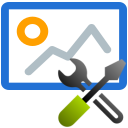

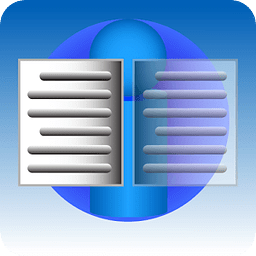


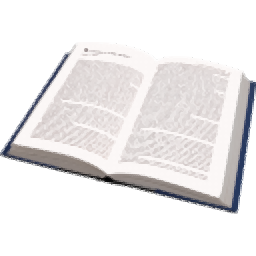


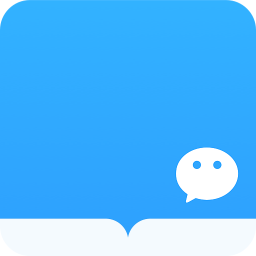







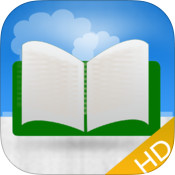
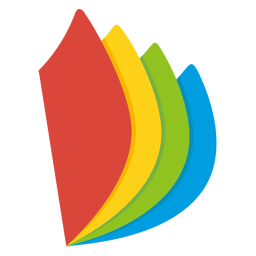































0
回复中山大学 - 极光下载网友
感谢分享